Los 5 mejores complementos de autenticación de dos factores para WordPress
Publicado: 2022-03-10¿Quiere garantizar la seguridad completa de su sitio web de WordPress? Configurar un complemento de autenticación de dos factores (2FA) es un paso en la dirección correcta.
Con un 2FA implementado, puede estar seguro de que solo los usuarios autorizados accederán a su administrador de WordPress. Por lo general, este tipo de medida de seguridad se usa para mitigar los ataques de fuerza bruta en la página de inicio de sesión de WordPress.
Dado que WordPress no ofrece autenticación de dos factores, necesita un complemento de terceros para habilitarlo. Entonces, en este artículo, hemos cubierto los 10 complementos 2FA más populares que puede configurar de inmediato y proteger su sitio web de piratas informáticos y bots. Sumerjámonos.
Los 5 mejores complementos de autenticación de dos factores de WordPress
Los 2 complementos 2FA de WordPress más populares son:
- ProfilePress Autenticación de 2 factores
- WP 2FA
- Autenticación de dos factores Rublon
- Autenticación de dos factores dúo
- Autenticador de Google
Echemos un vistazo detallado a cada uno de los complementos.
1. Autenticación de 2 factores de ProfilePress
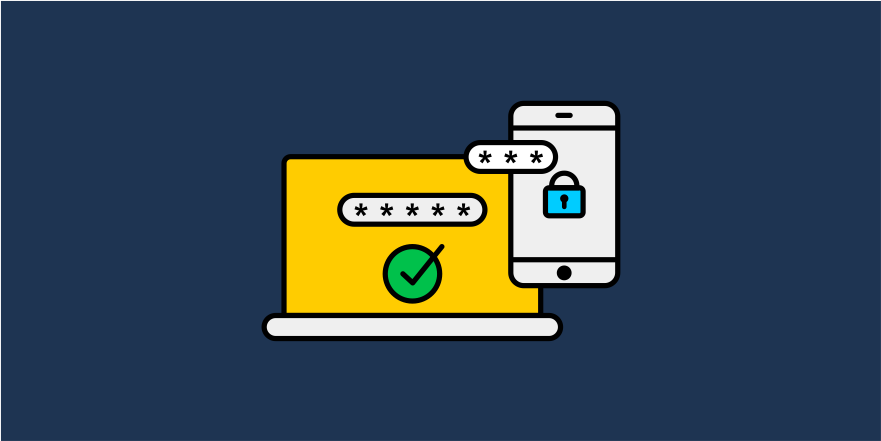
ProfilePress es un excelente complemento de administración de usuarios y membresía de WordPress y ofrece autenticación de 2 factores como complemento. Con este complemento, puede implementar 2FA tanto para administradores que administran sitios web como para usuarios como suscriptores y colaboradores. Recomendamos usar este complemento si está ejecutando un sitio de membresía o cualquier sitio web con una tonelada de usuarios.
¿Quiere permitir que sus usuarios de WordPress inicien sesión en su sitio web sin una contraseña, pero a través de una URL única enviada a su dirección de correo electrónico que caduca después de un tiempo? La función de inicio de sesión sin contraseña es simplemente perfecta.
Veamos las características principales del complemento. Cuando comienza a configurarlo, es fácil notar que los desarrolladores han hecho un esfuerzo adicional para hacer que el complemento sea muy fácil de usar.
ProfilePress admite una autenticación única: TOTP (código único basado en el tiempo), pero tiene la opción de elegir entre varias aplicaciones de autenticación como, por ejemplo, Google Authenticator, Authy, Microsoft Authenticator, Okta Verify, Duo Security, 1Password y LastPass.
En caso de que elimine accidentalmente la aplicación de autenticación, ProfilePress ofrece códigos de respaldo 2FA o códigos de recuperación que puede usar para acceder a su administrador de WordPress. Si los usuarios están bloqueados y no pueden acceder a sus cuentas, los administradores pueden deshabilitar 2FA para ellos desde el panel de administración de WordPress.
Si desea crear una página de inicio de sesión dedicada personalizada para los usuarios, simplemente cree una nueva página y use este código abreviado: [ profilepress-2fa-setup] , y aparecerá el 2FA.
ProfilePress es un complemento premium y puede obtener el complemento desde aquí.
NOTA: Hemos cubierto una guía paso a paso sobre cómo configurar ProfilePress al final del artículo. Vaya a esa sección para aprender a usar el complemento.
2. WP 2FA
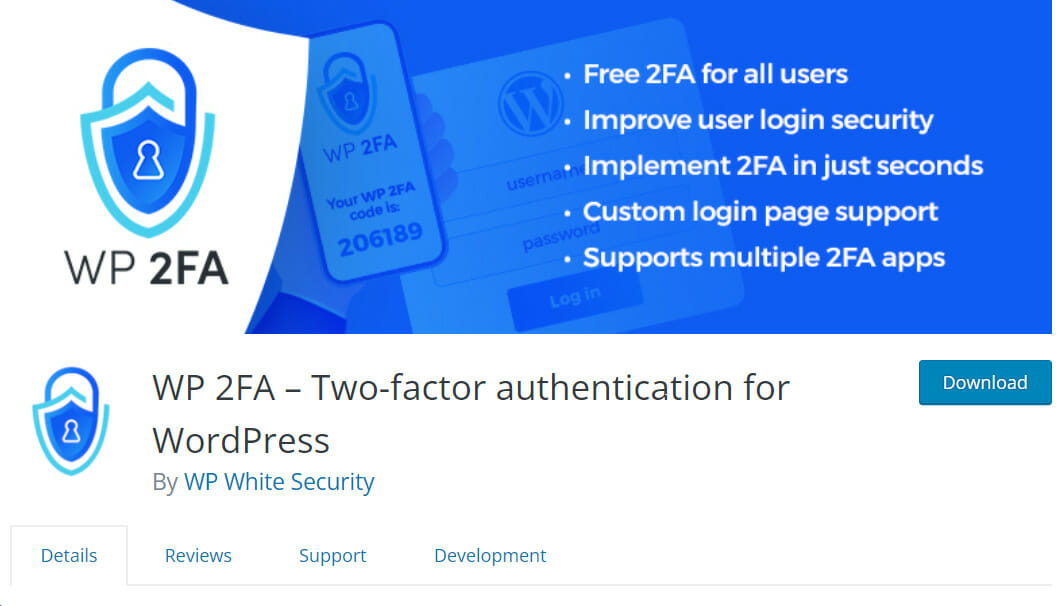
WP 2FA está construido por WP White Security y es conocido por desarrollar potentes complementos de seguridad y administración.
WP 2FA admite múltiples protocolos de autenticación como HOTP (contraseña de un solo uso basada en HMAC) y TOTP (código de un solo uso basado en el tiempo). Como administrador del sitio, tiene el poder de configurar qué métodos 2FA deben seguir los usuarios. Los administradores también pueden hacer que la autenticación de dos factores sea obligatoria para todos los usuarios que reciban una notificación en su panel de WordPress o
un correo electrónico solicitando configurar 2FA en su cuenta.
Puede obligar a los usuarios a configurar instantáneamente 2FA o establecer un período de gracia. Si los usuarios no configuran la autenticación de dos factores dentro del período de gracia, no podrán acceder al sitio web. Los administradores tendrían que desbloquear manualmente a los usuarios.
WP 2FA admite múltiples aplicaciones 2FA como Google Authenticator, Authy, FreeOTP, por nombrar algunas.
Hay una versión gratuita y una versión pro del complemento. La versión pro ofrece etiquetado en blanco, más métodos de copia de seguridad, informes, etc.
3. Autenticación de dos factores de Rublon
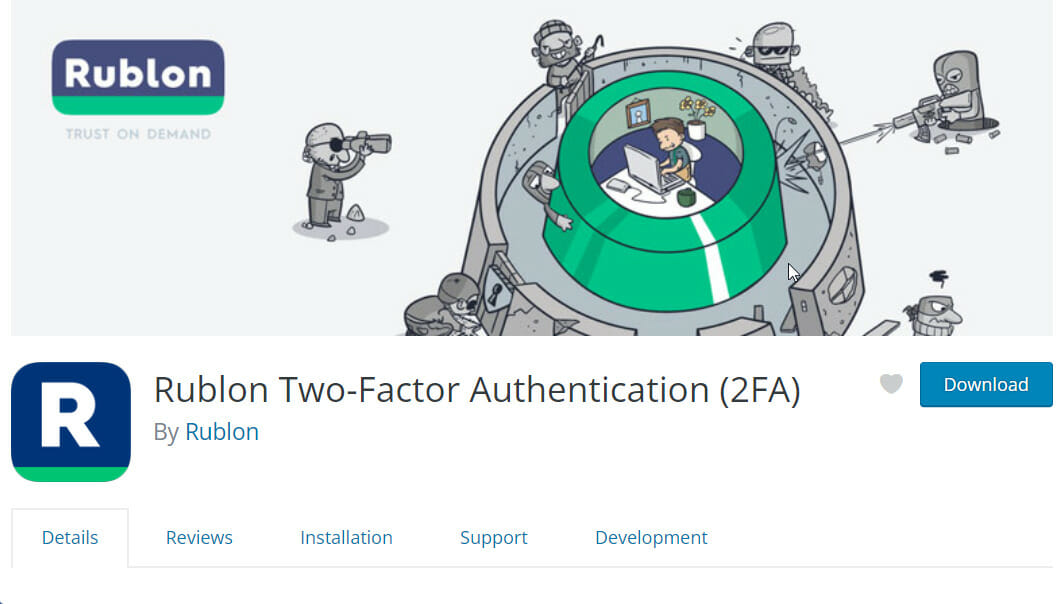
Un complemento tradicional de autenticación de dos factores exige que los usuarios ingresen una contraseña de un solo uso cada vez que desean iniciar sesión en el administrador de WordPress. Pero con Rublon puede autenticarse haciendo clic en un enlace enviado a su correo electrónico o escaneando el código en su página de inicio de sesión.
La autenticación de dos factores de Rublon funciona de forma inmediata y no requiere configuración.
Dicho esto, si desea que el complemento funcione como cualquier otro complemento 2FA, puede hacerlo. Simplemente instale el complemento, descargue y active la aplicación Rublon en su teléfono inteligente y verifique la solicitud de autenticación escaneando el código QR generado en su sitio web.

La versión gratuita está disponible para un usuario. Para agregar autenticación a las cuentas de más usuarios, deberá comprar el plan premium que comienza en $ 30 por mes.
4. Autenticación de dos factores dúo
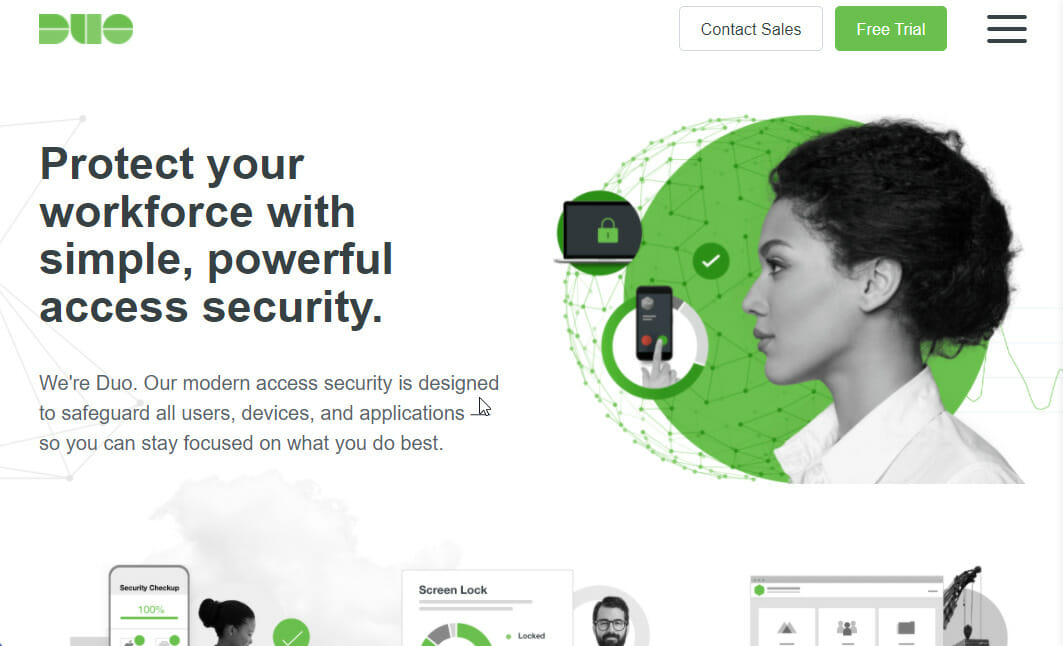
Duo Two Factor Authentication es el único complemento que ofrece una tonelada de métodos de autenticación, que son notificaciones automáticas, código de acceso único generado por la aplicación Duo o por hardware compatible con OATH, código de acceso único enviado como SMS y códigos de acceso enviados a través de llamadas telefónicas.
La desventaja de usar este complemento es que tiene un proceso de configuración un poco complejo. Primero, debe registrarse para el servicio en su sitio web y luego conectar el servicio con su sitio con la ayuda de una clave de integración, una clave secreta y un nombre de host API. Obtenga las claves y verifíquelas siguiendo este documento de ayuda.
Cuando el complemento esté listo, puede seleccionar los roles de usuario para los que desea habilitar la autenticación de dos factores.
La versión gratuita del complemento ofrece autenticación a solo 10 usuarios. Si desea utilizar el complemento para más usuarios, deberá pagar $ 3 por usuario por mes. Consulta la comparativa de precios aquí.
5. Autenticador de Google
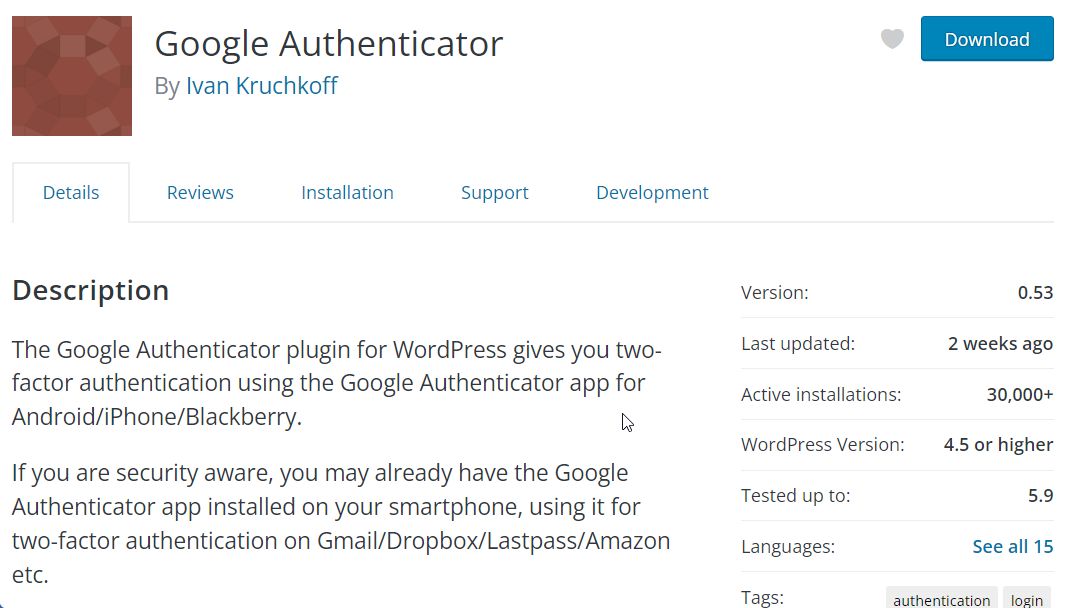
Google Authenticator es el complemento de autenticación de dos factores más básico que hemos utilizado. Necesita la aplicación Google Authenticator para usar este complemento. Es compatible con los métodos de autenticación estándar, es decir, TOTP y HOTP.
La autenticación de dos factores se puede habilitar por usuario y cada usuario tendrá su propia configuración.
Es uno de los pocos complementos 2FA que se pueden usar incluso si no tiene un teléfono inteligente. Puede generar códigos secretos utilizando esta aplicación basada en la web: https://gauth.apps.gbraad.nl
No tiene un código de respaldo, pero hay una manera de obtener acceso a su sitio incluso cuando haya eliminado accidentalmente la aplicación Google Authenticator de su teléfono inteligente. Simplemente instale esta aplicación premium llamada Authenticator Plus. Puede usar su tarjeta SD para restaurar la configuración existente de Google Authenticator.
El complemento es gratuito y puede obtenerlo desde aquí.
Cómo configurar un complemento de autenticación de dos factores
Configurar cualquiera de los complementos 2FA que hemos cubierto anteriormente es muy fácil. En esta sección, lo guiaremos a través del proceso de configuración del complemento de autenticación de 2 factores de ProfilePress. Aquí vamos:
Paso 1: Activar la autenticación de dos factores
Instale el complemento ProfilePress y luego, para activar la autenticación de dos factores, vaya a ProfilePress > Addons > Two-Factor Authentication (2FA) y active el interruptor de activación .
Paso 2: configurar la autenticación de dos factores de ProfilePress
Vaya a Configuración > Autenticación de dos factores . Aquí puede agregar roles de usuario para los que desea activar la autenticación de dos factores. Las instrucciones son fáciles de seguir. Por lo tanto, le sugerimos que se tome unos minutos para configurar esta página.
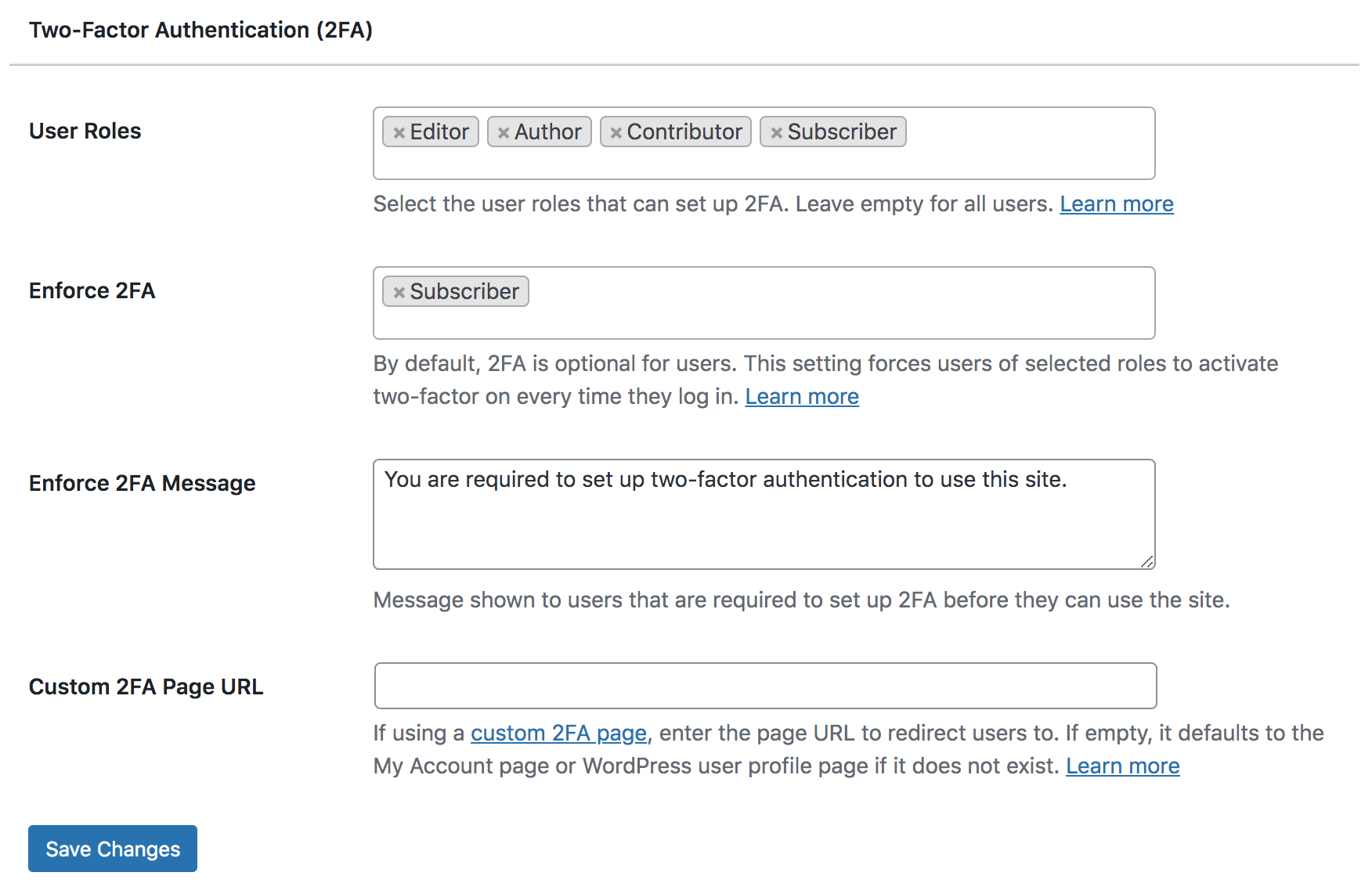
Paso 3: configurar la autenticación de dos factores en su cuenta
Descargue e instale cualquiera de las siguientes aplicaciones 2FA en su teléfono inteligente: Google Authenticator, Authy, Microsoft Authenticator, Okta Verify, Duo Security, 1Password y LastPass.
Luego ve a ProfilePress > Configuración de la cuenta. Abra la aplicación 2FA y escanee el código QR en la página Configuración de la cuenta o ingrese el código de activación manualmente .
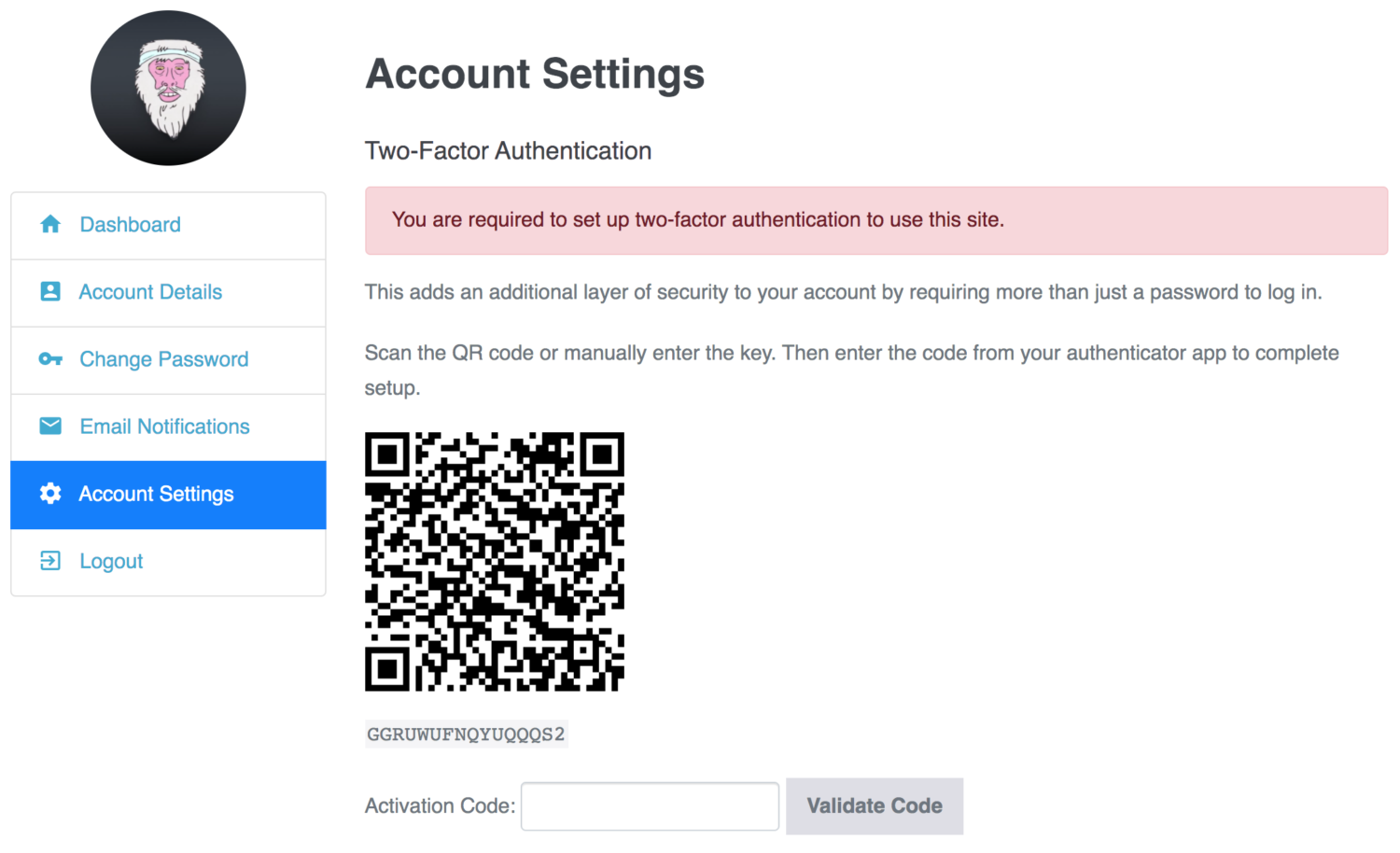
Two-Factor también se puede configurar desde la página de perfil predeterminada en el panel de control de WordPress.
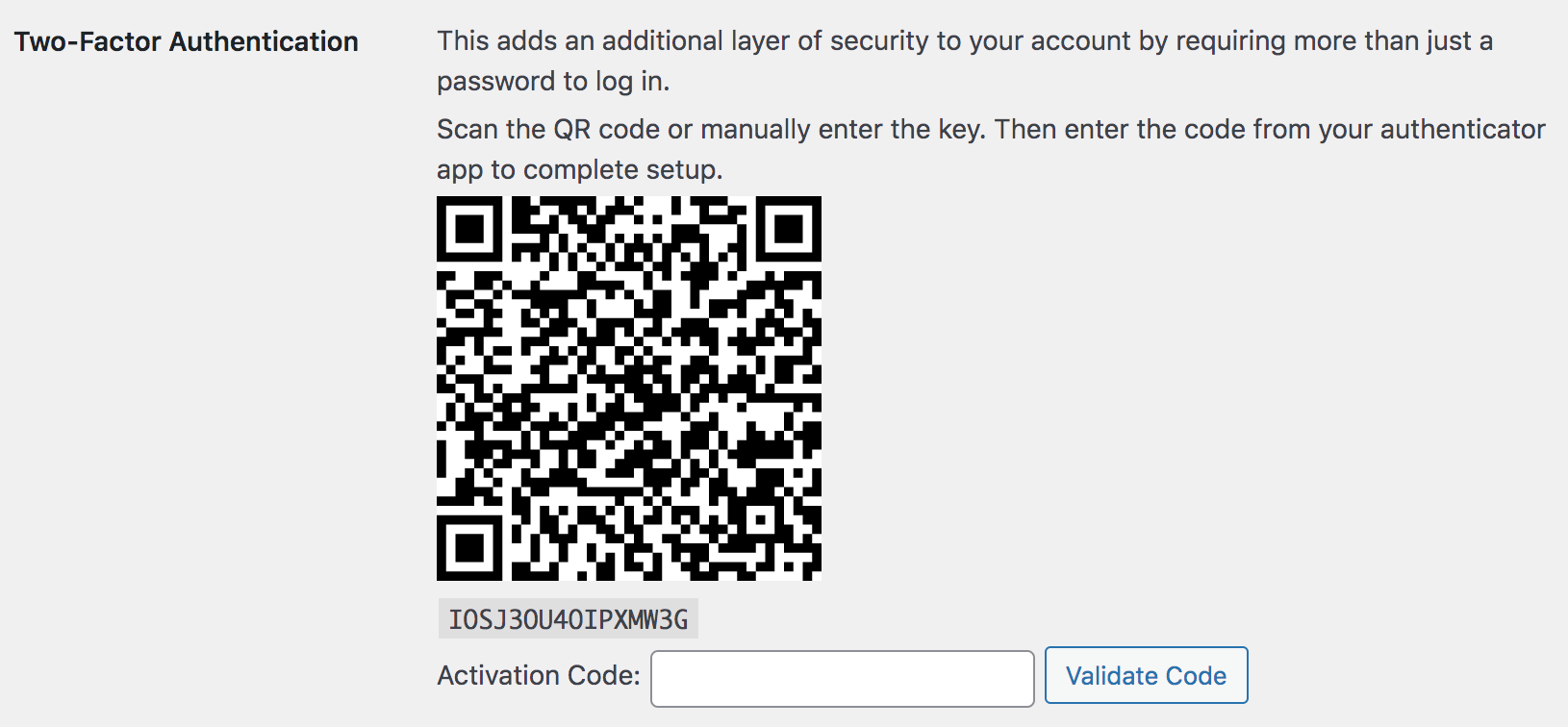
Y eso es. Ahora tiene activada la autenticación de dos factores en su sitio web de WordPress.
Conclusión
La autenticación de dos factores solo agrega una capa de seguridad a su página de inicio de sesión para fortalecer aún más la seguridad general de su sitio web. No ofrece total seguridad. Para proteger completamente su sitio web, debe agregar seguridad adicional a sus sitios, como reCAPTCHA y un firewall. También considere hacer una copia de seguridad de su sitio web regularmente para que cuando las cosas vayan mal, pueda tener su sitio web en funcionamiento en poco tiempo.
¡Eso es todo por esto, amigos! Esperamos que nuestra guía le haya resultado útil. Es posible que desee consultar nuestro blog para obtener más guías y tutoriales útiles.
